WhatsApp mesajları bilgisayar olmadan Android'den iPhone'a nasıl aktarılır
Yayınlanan: 2021-12-22Telefonunuzu Android'den iPhone'a değiştirmenin belki de en can sıkıcı kısımlarından biri, verilerinizi eski telefonunuzdan aktarmaktır. Android verileri yedeklemek için Google Drive'ı kullanırken iPhone iCloud'u kullandığından, bulut depolama alanı arasında dosya aktarmak kolay değildir.
Bu makale, eski WhatsApp mesajlarınızı önceki cihazdan aktarmak da dahil olmak üzere iPhone içeriğinizi yönetmenin olası yollarını gözden geçirmektedir.
Başlamak için, yedekleme dosyalarının nasıl aktarılacağı konusunda size yol göstereceğiz. Ardından, size çok zaman kazandıran ve tüm süreci çocuk oyuncağı haline getiren iCareFone uygulamasını tanıtacağız.
WhatsApp mesajlarını PC olmadan Android'den iPhone'a aktarmanın bir yolu var mı?
WhatsApp'ınızı her zaman yedekleyebilir ve PC'nizi kullanarak diğer cihazlara aktarabilirsiniz, ancak bunu bir cihaz olmadan yapmak biraz daha karmaşıktır.
WhatsApp hesabınızda oturum açmak, kişilerinizi ve sohbetlerinizi otomatik olarak senkronize etse de, sohbet geçmişinizi ve paylaşılan dosyalarınızı senkronize etmez. Bu nedenle, sohbet geçmişinizi Android'den iOS'a aktarmak için üçüncü taraf uygulamalara ihtiyacınız var.
Aşağıda tartışacağımız yeni bir iOS cihazında bir Android telefondan sohbet geçmişinize erişmenin dört yolu vardır.
E-posta Sohbetini Kullanarak WhatsApp Mesajlarını Android'den iPhone'a Aktarın (tek kişi)
WhatsApp, kullanıcıların E-posta Sohbeti kullanarak sohbet geçmişlerini yedeklemelerine olanak tanır. Bu özellik, sohbetlerinizin yedek bir sürümünü e-posta yoluyla Google Drive'a gönderir.
Sohbet geçmişinizin bir yedek dosyasını oluşturmak için aşağıdaki adımları izleyin:
- Android cihazınızda WhatsApp'ı açın .
- Seçenekleri görüntülemek için daha fazla simgesine dokunun .
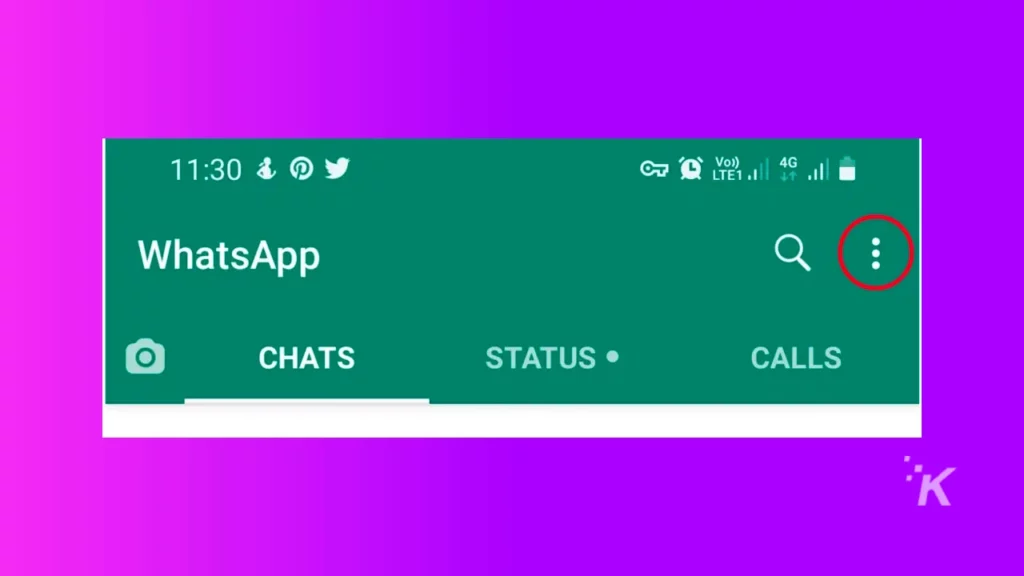
3. Ayarlar'ı seçin, ardından Sohbet Ayarlarınızı görüntülemek için sohbetler üzerine dokunun .
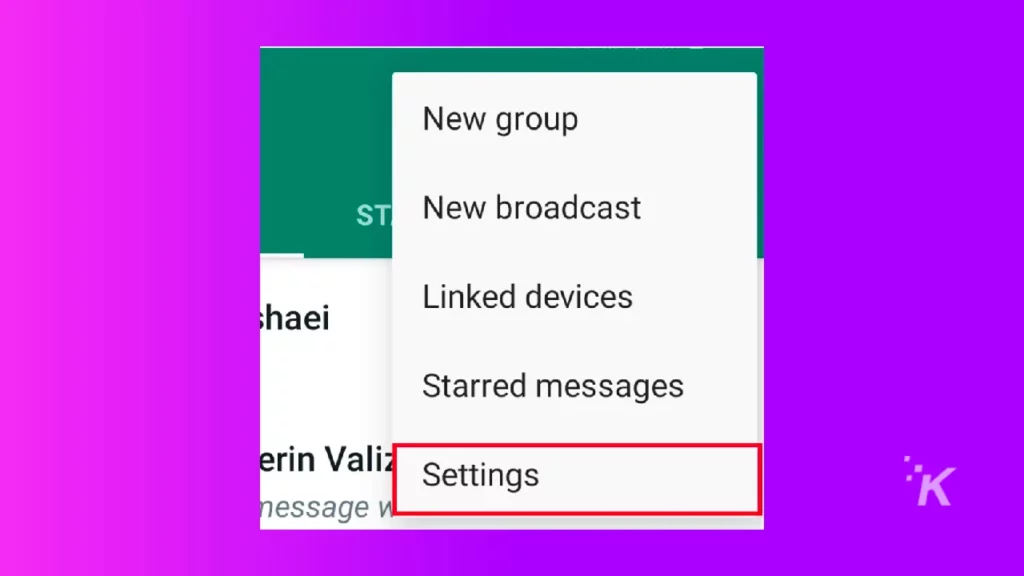
4. Sohbet Geçmişi üzerine dokunun.
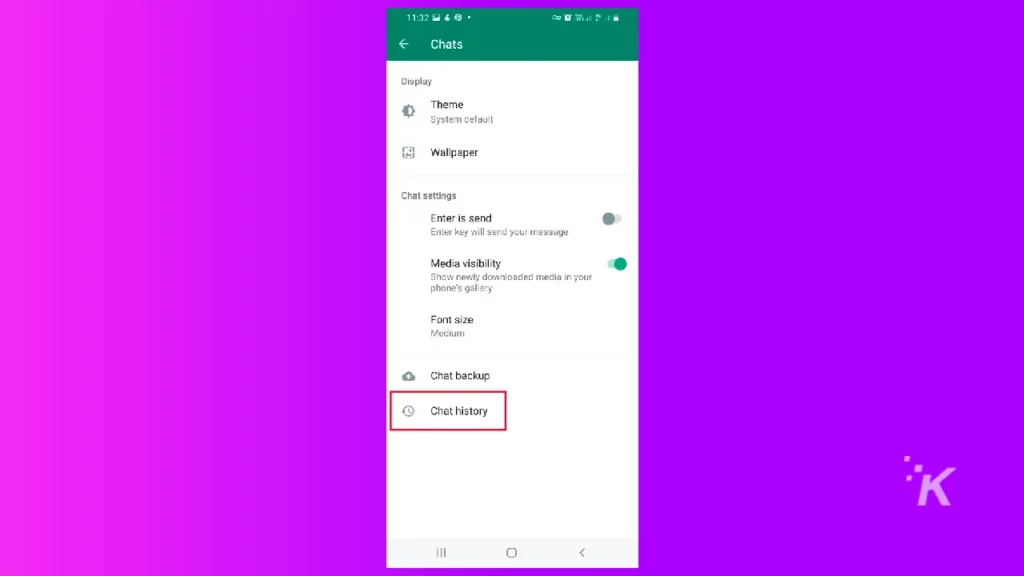
5. Ardından, Sohbeti Dışa Aktar öğesini seçin ve sohbet geçmişini kaydetmek istediğiniz kişiye dokunun .
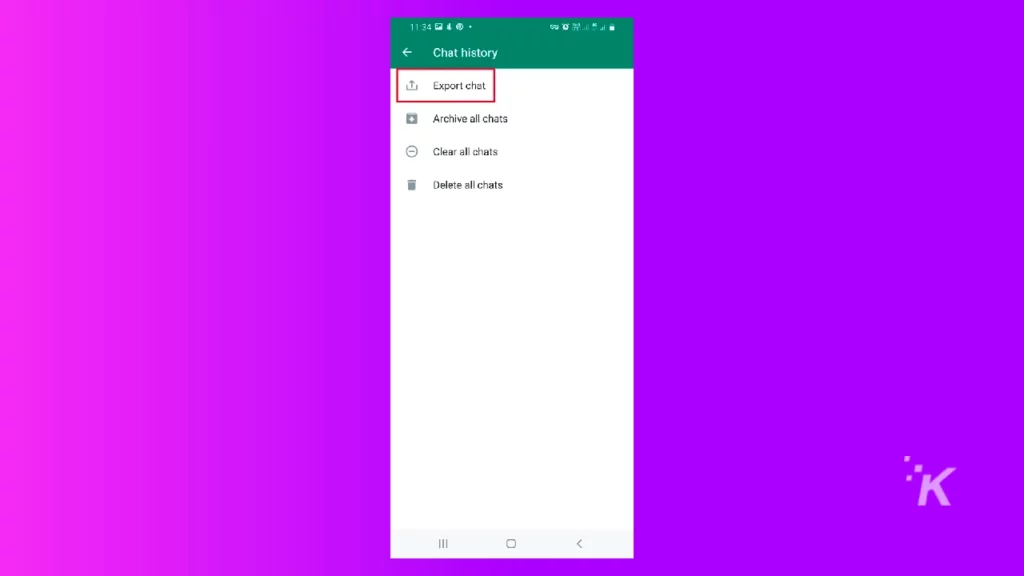
6. Yalnızca metinleri aktarmak için Medya Olmadan üzerine dokunun .
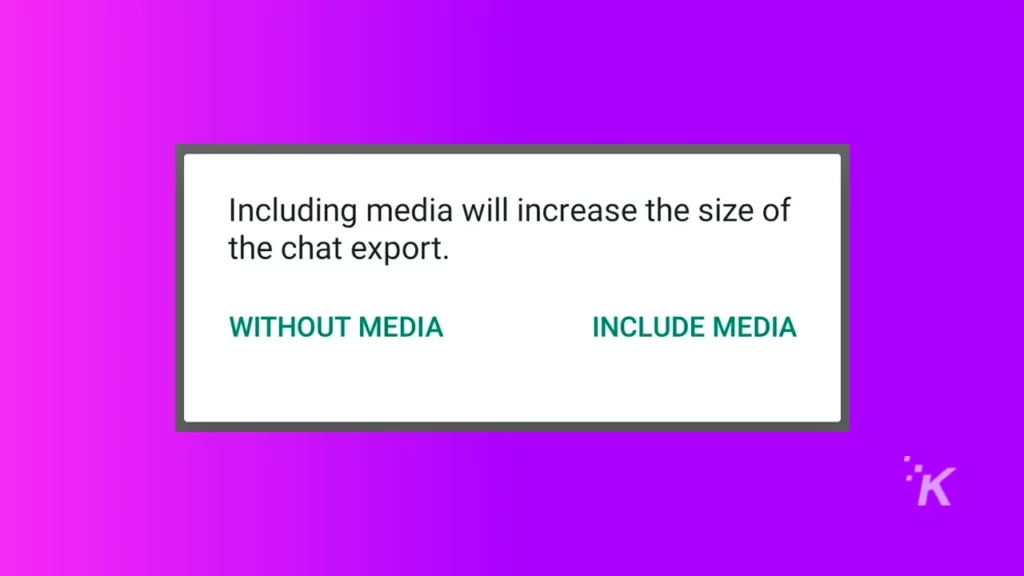
7. Bundan sonra, sohbette paylaşılan görüntüleri ve diğer dosyaları dahil etmek için Medyayı Dahil Et'i seçmelisiniz .
8. Uygulamanın sohbetinizi işlemesini bekleyin .
9. Ardından, Android Uygulaması paylaşım seçenekleri hakkında soru soracaktır . .txt dosyasını mesajlar dahil herhangi bir sosyal medya hesabına gönderebilirsiniz. Alternatif olarak, .txt dosyasını e-posta ile gönderebilirsiniz.
10. Medyayı Dahil Et'i seçtiyseniz , sohbet içindeki diğer medya ve dosyaları içeren başka bir .ZIP dosyası oluşturulacaktır.
Bu şekilde, tek bir kişiden gelen mesajları kaydedebilirsiniz. Ancak bundan sonra sohbetlerinizi tamamen aktarmak için başka bir yöntem denemeniz gerekiyor. Ayrıca, mesajları etkinleştirmek için WhatsApp'ı kullanarak iPhone'unuzdaki yedekleme dosyasına erişmeniz gerekir.
WhatsApp Mesajlarını E-posta Sohbetini Kullanarak Android'den iPhone'a Ücretsiz Aktarma (birden çok kişi)
E-posta Sohbetini kullanarak WhatsApp sohbet geçmişinizin yedek bir sürümünü de paylaşabilirsiniz, ancak Google ve Apple WhatsApp için farklı bulut depolama alanı kullandığından, çoğu kullanıcının yedekleri yeni iOS uygulamalarına aktarması zordur.
Ancak, yedekleme dosyalarını Google Drive'a yüklemeyi, dosyayı iCloud depolarına aktarmayı ve son olarak yedekleme dosyalarını iOS WhatsApp uygulamalarına aktarmayı deneyebilirler.
Sohbet geçmişinizi e-posta kullanarak Android'den iOS'a aktarmak için şu adımları izleyin:
İlk aşama: Android cihazınızda bir yedek oluşturma.
- Android cihazınızda WhatsApp'ı açın .
- Ayarlara erişmek için Daha Fazla simgesine dokunun . Ardından, Ayarlar'ı seçin .
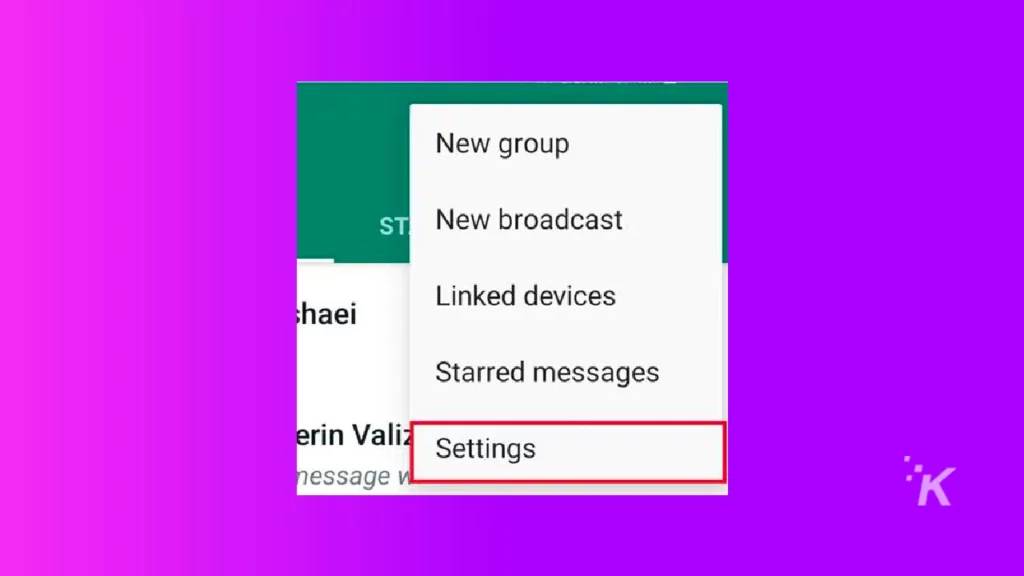
3. Ardından, Sohbet Seçeneklerini görüntülemek için Sohbetler üzerine dokunun .
4. Bu sefer, tüm sohbet verilerini seçmek için Sohbet yedeği üzerine dokunun.
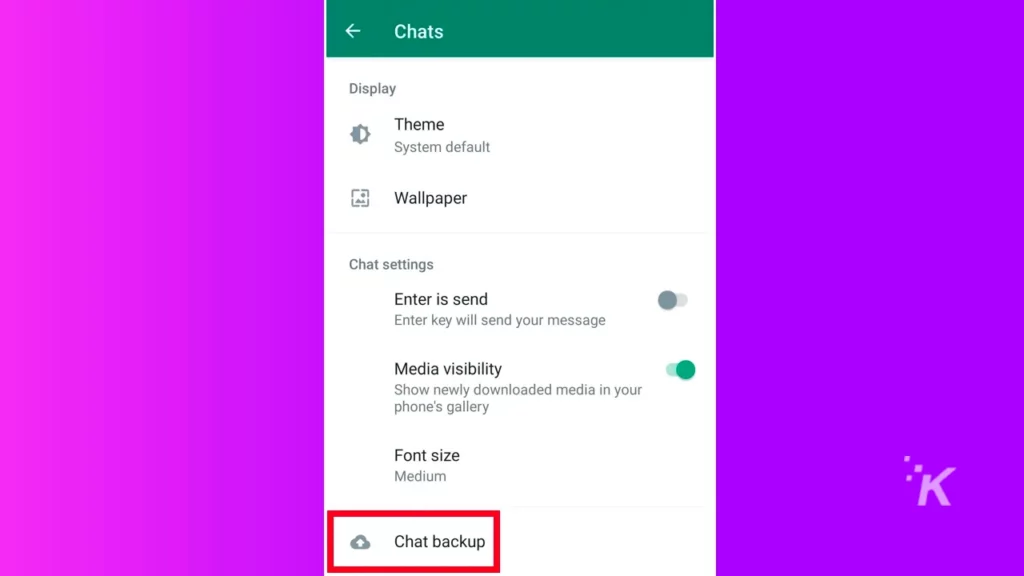
5. Google Drive hesabı gibi tercih edilen ayarları veya yedeklemeye video eklemek isteyip istemediğinizi seçebilirsiniz.
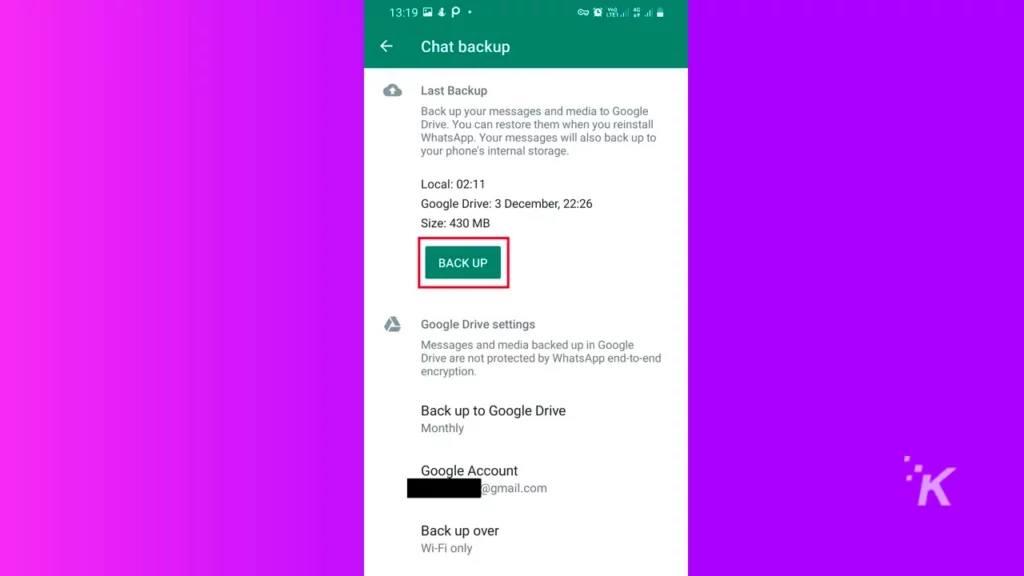
6. Bilgileri Google Drive hesabınıza göndermek için Yedekle düğmesine dokunun .
7. Yedeklemenin bitmesini bekleyin .
Artık sohbet geçmişiniz başarıyla Google Hesabınıza güncellendi.
İkinci aşama: Yedekleme dosyasını Google Drive'dan iCloud'a aktarma
Bu adımlar sürecin en karmaşık kısmıdır. İlk olarak, normal dosyaları indirdiğiniz şekilde indiremediğiniz yedek dosyaları size göndermesi için Google'ı kandırmalısınız. Ayrıca, Android telefonunuzu kullanarak yedeklemeye erişmeniz gerekir.
- Android cihazınıza Dosya Yöneticisini kurun ve açın .
- WhatsApp'a ve ardından Veritabanları klasörüne gidin.
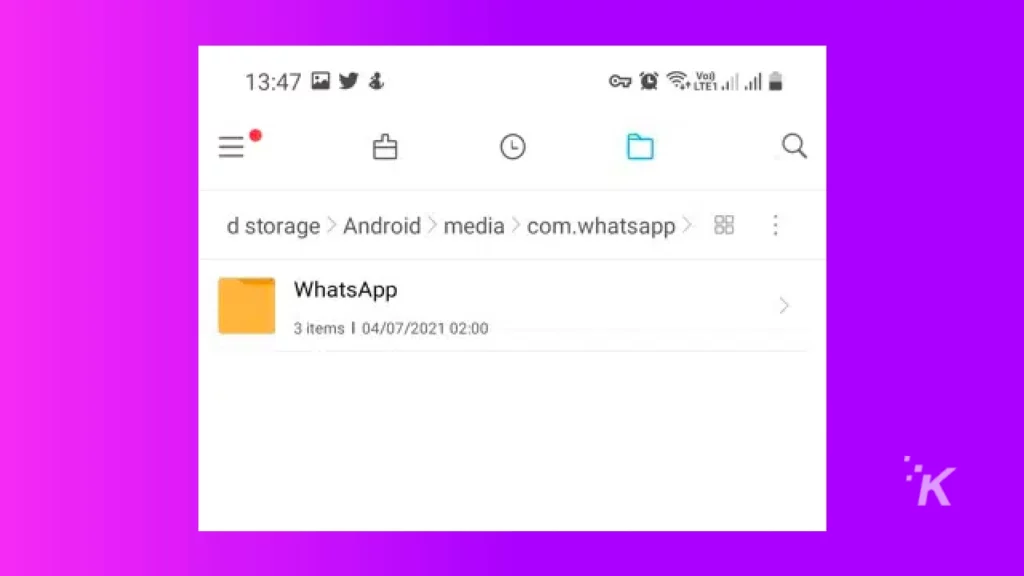
3. Ardından, veritabanlarından ve yedeklerden dosyaları kopyalayın .
4. Artık dosyaları iCloud ile uyumlu hale getirmek için diğer üçüncü taraf uygulamalarını kullanabilirsiniz .
5. İşlenen yedekleme dosyalarını iCloud Drive'ınızda saklayın.
Üçüncü aşama: WhatsApp'ı yükleme ve yedeği kurtarma
Yedeklemeyi iCloud Drive'ınıza aktardığınıza göre, WhatsApp uygulamasını App Store'dan yükleyebilir ve telefon numaranızı girdikten sonra telefonunuzu senkronize etmek istediğinizi onaylayabilirsiniz.

E-posta Sohbetini kullanmak için harcadığınız zamana ve çabaya değer mi?
Her şeyden önce, yukarıdaki tüm adımları takip etmek çok zaman ve enerji gerektirir; ek olarak, Apple veya Android telefonlardaki herhangi bir uygulamadaki yazılım güncellemeleri ve sürüm uyumsuzlukları, görevi daha da yorucu hale getirecektir.
WhatsApp Konuşmalarını “iOS'a Taşı”yı Kullanarak Android'den iPhone Plus'a Taşıyın.
Move to iOS, Android telefondan iPhone'a geçmek isteyenler için hayatı çok daha kolaylaştıran bir uygulama.
Ancak bu uygulama, WhatsApp yedeklemelerini ve büyük bir dezavantaj olan sohbet geçmişi aktarımını desteklemez. iOS'a Taşı, yalnızca aşağıdaki verileri aktarır:
- Film Rulosu içeriği
- Kişiler
- Gmail Hesapları
- Mesajlar
- Yer imleri
Bu nedenle, WhatsApp'ı aktarmak için iCareFone adlı başka bir uygulama gerekir. Bununla birlikte, iOS'a Taşı uygulamasını kullanarak Android verilerinizi yeni Apple cihazınıza şu şekilde aktarabilirsiniz:
- Google Play Store'dan Move to iOS'u indirin ve yükleyin .
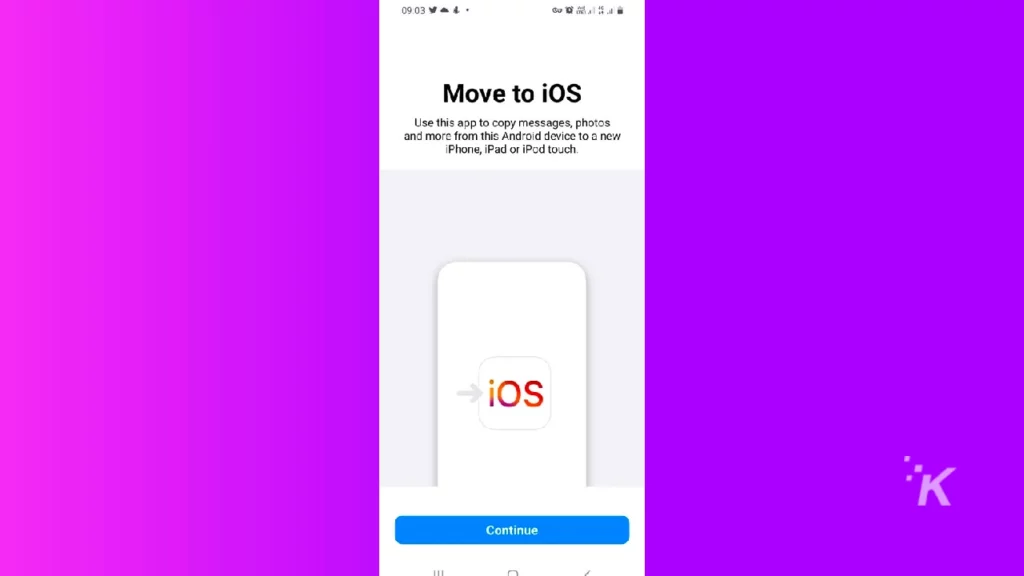
2. Yeni iPhone'unuzu kurarken , Android'den Verileri Taşı öğesini seçin . Telefonunuzu zaten etkinleştirdiyseniz, tüm değişiklikleri fabrika ayarlarına geri döndürmek için iPhone'u fabrika ayarlarına sıfırlayabilirsiniz .
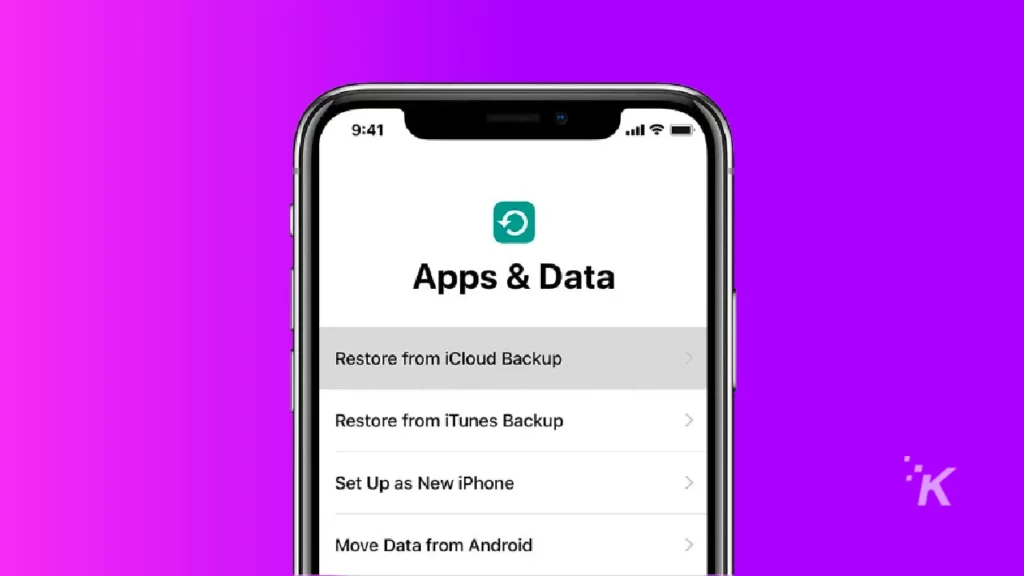
3. Android telefonunuzda iOS'a Taşı'yı yüklediyseniz , iPhone'unuzda devam üzerine dokunun .
4. Android telefonunuzda iOS'a Taşı uygulamasını açın , ardından devam et'i seçin ve şartlar ve koşulları kabul edin.
5. iPhone'unuzda gösterilen kodu girin .
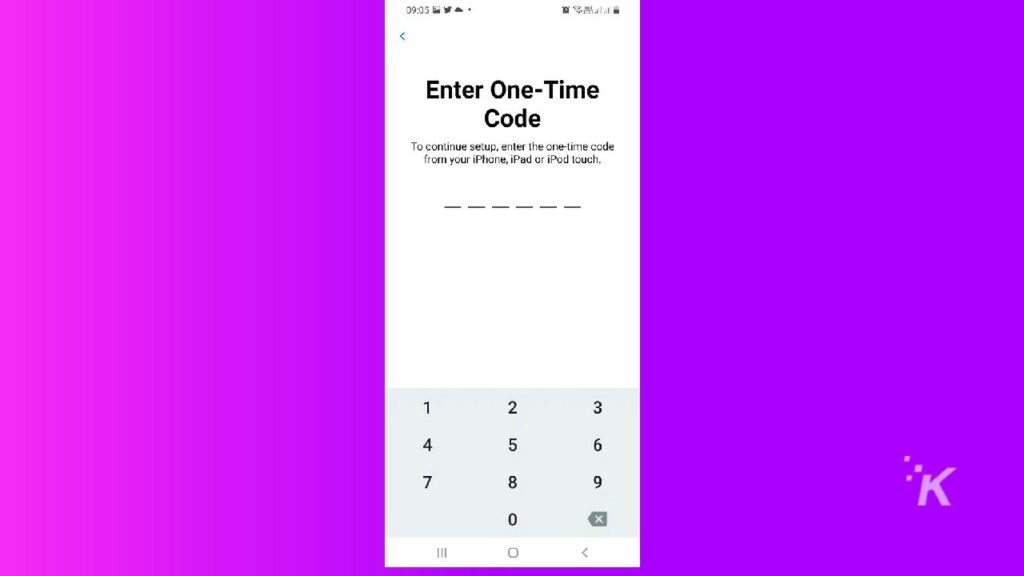
6. iOS cihazınıza aktarmak istediğiniz dosyaları seçin , ardından uygulamanın verilerinizi otomatik olarak aktarması için sonraki öğesine dokunun.
WhatsApp Mesajlarını Android'den iPhone'a Aktarmanın En Kolay Yolu
Tenorshare iCareFone, WhatsApp sohbet geçmişini Android'den iOS cihazlara aktarmayı kolaylaştıran bir uygulamadır. iOS cihazlarınızı yönetmek için bu uygulamayı Mac veya PC'ye yükleyebilirsiniz. WhatsApp sohbet aktarımını etkinleştirmenin yanı sıra, uygulama aşağıdaki özellikleri içerir:
- Fotoğrafları tek tıklamayla PC/Mac'e aktarın.
- Bilgisayarınızda ücretsiz iOS veri yedekleme, seçici ve ücretsiz.
- Kişiler, sesler, fotoğraflar, videolar, uygulamalar, kitaplar, yer imleri ve diğer dosyalar dahil olmak üzere dosyaları ekleyin, silin, düzenleyin ve dışa aktarın.
- Daha iyi dosya yönetimi için cihazınızda sanal bir USB sürücü klasörü oluşturma (yalnızca Windows'ta).
- iPhone 13 (mini), iPhone 13 pro (Max) ve diğerleri dahil en yeni iOS ve iPadOS cihazlarıyla uyumludur.
WhatsApp sohbetleri iCareFone kullanarak PC olmadan Android'den iOS'a nasıl aktarılır
1. Google Play Store'dan iCareFone Uygulamasını indirin ve yükleyin .
2. Hizmet Sözleşmesini ve Kullanıcı Gizlilik Politikasını aldıktan sonra, Android cihazını bir USB OTG kablosu kullanarak iOS telefona veya iPad'e bağlayın. Ardından, uygulamanın telefonunuza erişmesine izin verin.
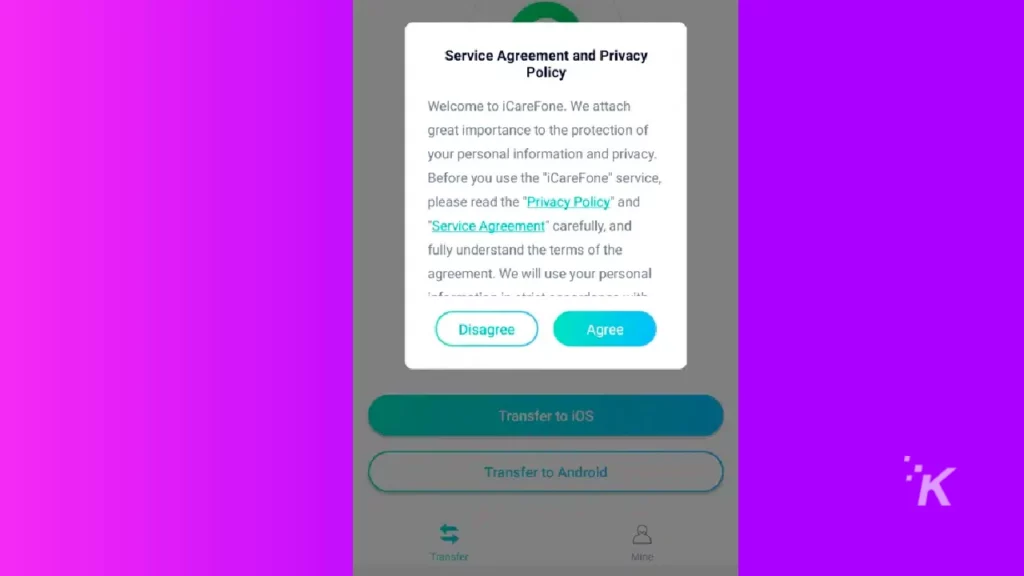
3. Yedeklemeyi oluşturmak üzere WhatsApp hesabınızdan bir doğrulama kodu almak için telefon numaranızı girin .
4. Doğrulamadan sonra yedekleme işlemi otomatik olarak başlayacaktır . Lütfen yedekleme tamamlanana kadar bekleyin ve ardından İleri'ye dokunun.
5. WhatsApp yedeğini iPhone'unuza aktarmadan önce , Ayarlar> iCloud hesabı> Bul'da iPhone'umu Bul'u devre dışı bırakın. Find My uygulamasını devre dışı bıraktığınızda aktarım başlayacaktır.
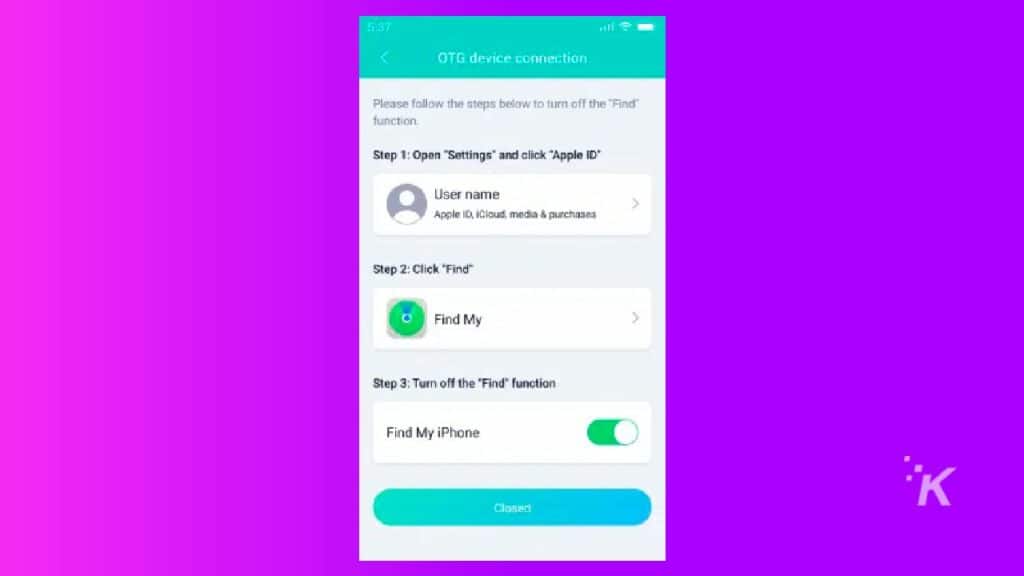
6. Aktarım tamamlandıktan sonra, aktarılan sohbetleri görüntülemek için WhatsApp'ı kaldırın ve sosyal uygulamayı yeniden yükleyin .
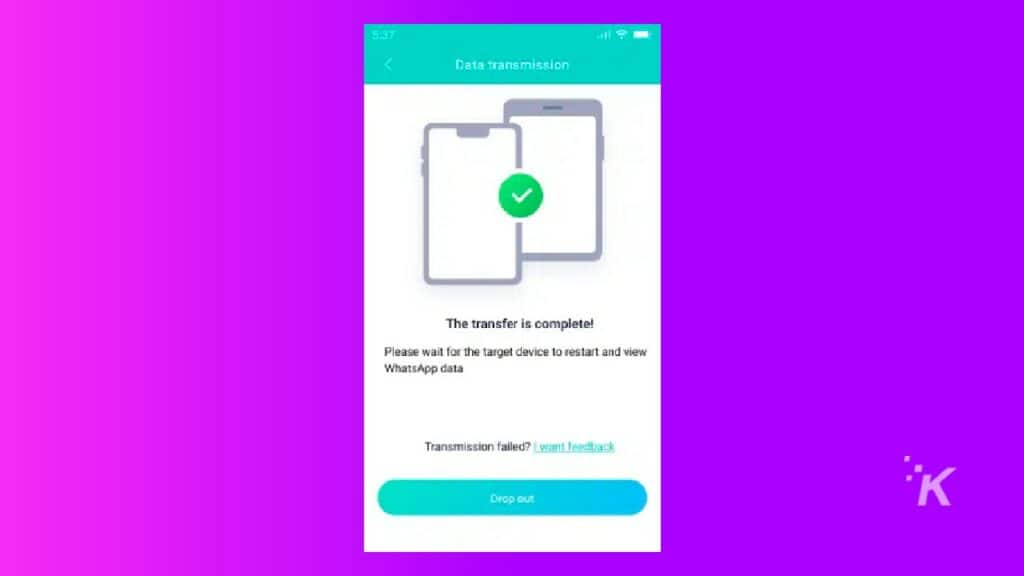
Adımları takip etmekte zorlanıyorsanız aşağıdaki videoyu izlemenizi öneririz.
Tenorshare iCareFone Uygulamasını bir PC kullanarak da kullanabileceğinizi ve eski WhatsApp sohbetlerinizi yeni iOS cihazınıza aktarabileceğinizi belirtmekte fayda var.
Her şeyi sarmak
WhatsApp sohbetlerinizi bir Android telefondan bir iOS cihazına taşımak için dört farklı yöntemi araştırdık. Tenorshare iCareFone uygulamasını kullanmak, görevi tamamlamanın en kolay ve en güvenli yoludur.
Ayrıca, uygulamayı yüklediğinizde, iOS cihazınızı düzenlemek ve yerel yedekleme dosyalarını tutmak için PC veya Mac'inizi kullanarak dosya yönetimi gibi diğer özellikleri kullanabilirsiniz.
Öte yandan, iCareFone kullanmak dışında bahsedilen yöntemler, tüm sohbet geçmişinizi aktarmaz veya çok fazla zaman ve çaba gerektirmez.
Ayrıca, dosyaları sizin için aktarabileceklerini iddia eden ücretsiz, doğrulanmamış uygulamaları kullanmanızı önermiyoruz. Bu uygulamalar, cihazınıza zarar verebilecek veya bilgilerinizi çalabilecek kötü amaçlı yazılımlar içerebilir.
İşte buyur! WhatsApp mesajlarını bilgisayar olmadan Android'den iPhone'a nasıl aktaracağınız hakkında bilmeniz gereken her şey.
Bu konuda herhangi bir fikriniz var mı? Aşağıdaki yorumlarda bize bildirin veya tartışmayı Twitter veya Facebook'a taşıyın.
Editörün Önerileri:
- Artık tüm WhatsApp mesajlarınızı varsayılan olarak kendi kendine silebilirsiniz - işte nasıl
- Devam eden bir WhatsApp grup görüşmesine başladıktan sonra bile nasıl katılabilirsiniz?
- UltFone kullanarak WhatsApp mesajlarınızı nasıl aktarabilirsiniz?
- iOS 15.2'de iPhone'un yeni Uygulama Gizlilik Raporu nasıl etkinleştirilir?
Açıklama: Bu sponsorlu bir gönderidir. KnowTechie'nin görüşleri, incelemeleri ve diğer editoryal içerik objektif kalır ve sponsorluktan etkilenmez.
